任务栏怎么设置颜色
更新时间:2023-11-11 12:58:00作者:jiang
任务栏怎么设置颜色,Win10任务栏是我们日常使用电脑时经常接触到的一个界面元素,它的颜色可以为我们的桌面增添一份个性与美感,有些用户可能并不清楚如何改变任务栏的颜色,因此在本文中,我们将介绍一些简单的步骤来帮助大家设置Win10任务栏的颜色。通过这些步骤,您可以根据个人喜好,定制一个与您风格相符的独特任务栏颜色,为您的工作和娱乐环境增添一份个性化的色彩。接下来让我们一起来了解如何设置Win10任务栏的颜色吧!
具体方法:
1.左键WIN10桌面左下角的“开始”图标打开开始菜单。

2.左键选择开始菜单列表中的“设置”。
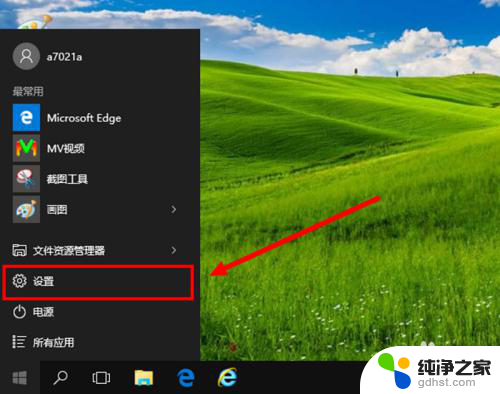
3.左键设置窗口中的“个性化”选项。

4.左键个性化选项下的“颜色”选项。

5.把“显示‘开始’菜单、任务栏和操作中心的颜色”的开关设置为“开”。
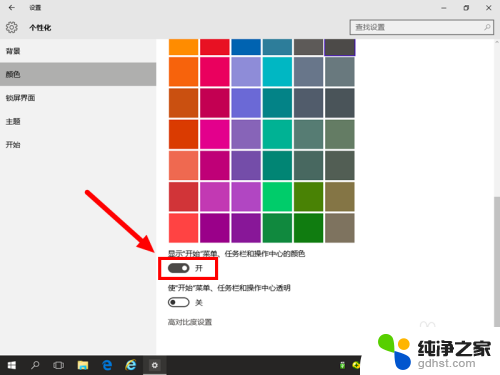
6.在颜色模块中左键选择要设定为任务栏的颜色(比如选择绿色)。
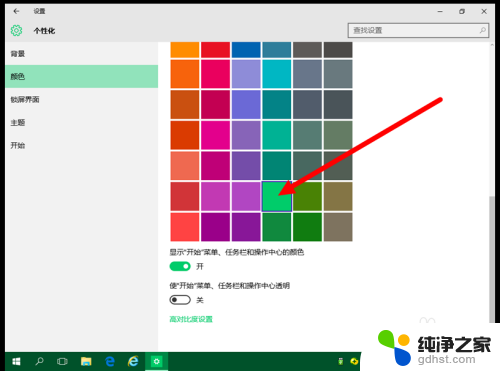
7.关闭设置窗口,看效果:任务栏颜色已由黑色变了绿色。

以上就是如何设置任务栏颜色的全部内容,如果您遇到这种情况,不妨按照以上方法解决,希望对大家有所帮助。
- 上一篇: 电脑怎么把图标放在任务栏里
- 下一篇: win10 磁盘自己读写
任务栏怎么设置颜色相关教程
-
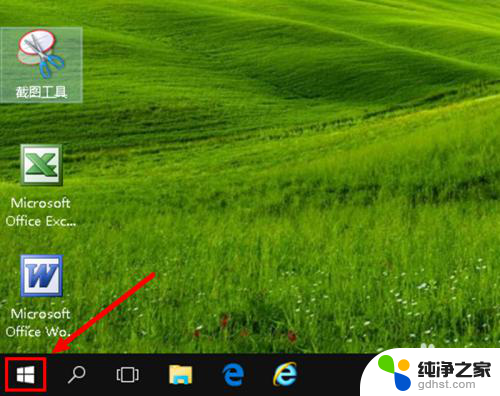 怎么改变任务栏颜色
怎么改变任务栏颜色2024-04-01
-
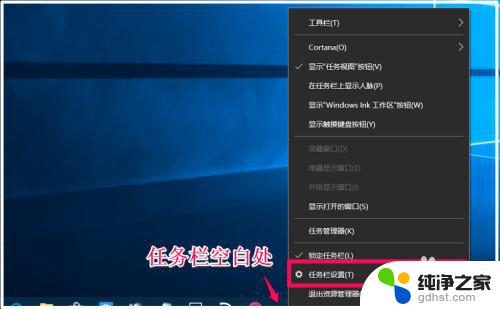 windows任务栏怎么设置
windows任务栏怎么设置2023-11-08
-
 怎么隐藏任务栏任务
怎么隐藏任务栏任务2024-03-22
-
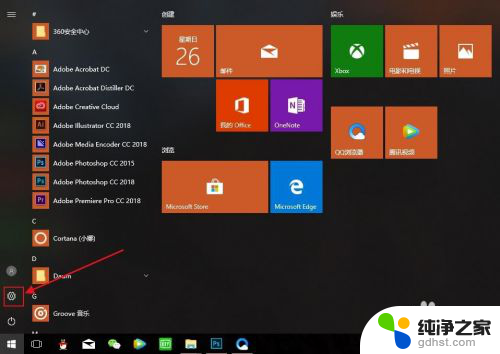 windows主题颜色怎么设置
windows主题颜色怎么设置2024-08-12
win10系统教程推荐